- ייתכן שתראה את השגיאה המכשיר לא מועבר אם תנסה לעדכן את מנהל ההתקן עבור מכשיר ישן שאין לו אותו ב-Windows 11.
- אם המכשיר הופסק או שהוא אינו נתמך עוד על ידי היצרן שלו לאחר השדרוג, ייתכן שתתמודד עם אותה בעיה.
- שימוש בתוכנת צד שלישי כדי לעדכן את מנהלי ההתקן שלך יכול גם למלא תפקיד מכיוון שהם עלולים לגרום להתנגשויות עם עדכוני Windows Update ו-Microsoft Store.
- כדי לתקן בעיה זו, בדוק אם מותקנים כלים של צד שלישי שיכולים לנסות לעדכן את מנהלי ההתקן ולהסיר אותם.
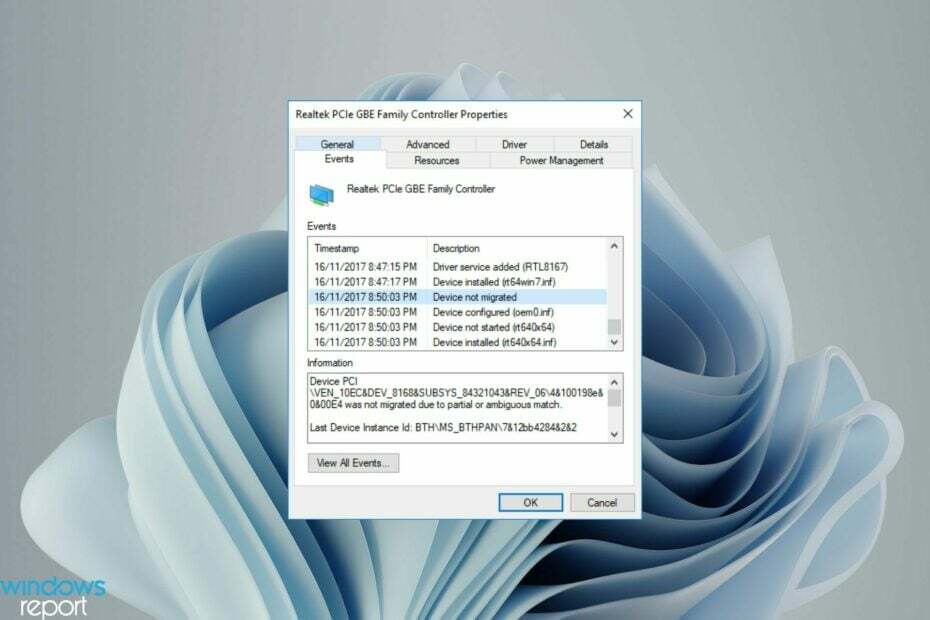
איקסהתקן על ידי לחיצה על הורד את הקובץ
תוכנה זו תתקן שגיאות מחשב נפוצות, תגן עליך מאובדן קבצים, תוכנות זדוניות, כשל חומרה ותייעל את המחשב שלך לביצועים מקסימליים. תקן בעיות במחשב והסר וירוסים כעת ב-3 שלבים פשוטים:
- הורד את Restoro PC Repair Tool שמגיע עם טכנולוגיות מוגנת בפטנט (פטנט זמין כאן).
- נְקִישָׁה התחל סריקה כדי למצוא בעיות של Windows שעלולות לגרום לבעיות במחשב.
- נְקִישָׁה תקן הכל כדי לתקן בעיות המשפיעות על האבטחה והביצועים של המחשב שלך
- Restoro הורד על ידי 0 הקוראים החודש.
ככל הנראה, לא כל העברות המכשירים עוברות בצורה חלקה. הגדרות מכשיר שלא הועברו היא בעיה נפוצה מאוד ב-Windows 11 והיא יכולה להופיע בזמן שדרוג מ-Windows 7 ו-10.
הבעיה עלולה להתרחש גם אם כבר התקנת את מערכת ההפעלה ומותקן עדכון חדש.
בעת שדרוג ל-Windows 11, המכשיר שלך צריך גם לעמוד דרישות מערכת ועוד אלמנטים חשובים הדרושים לתפקוד תקין.
אם ברצונך לשמור את הנתונים האישיים, הקבצים, התמונות והיישומים שלך מהתקנה קודמת של Windows, חשוב שתבחר באפשרות לשמור קבצים ויישומים אישיים בעת שדרוג ל-Windows 11 בפעם הראשונה.
כאשר אתה משדרג ל-Windows 11, המתקין בודק את המחשב שלך כדי לראות אם יש יישומים או הגדרות שלא יעבדו טוב עם מערכת ההפעלה.
אם ישנן בעיות מסוימות, המתקין מציג בפניך רשימה של יישומים והגדרות אלה, כך שתוכל לעקוב אחריהם לאחר השלמת השדרוג.
מדוע הגדרות המכשיר שלי נכשלו במעבר ל-Windows 11?
ישנן מספר סיבות לכך שהגדרות המכשיר שלך לא הועברו בהצלחה ל-Windows 11.

חלק מהסיבות כוללות:
- זה יכול להיות בגלל מנהל התקן פגום או פגום - זה אומר שאחד או יותר מההגירה של הנהג שלך תהליכים נקטעו או נמנעו מהשקה כאשר המערכת עדכנה את מערכת ההפעלה או כל מערכת אחרת תכונה. אם זה המקרה, המשך אל שלנו מדריך מומחה כיצד להסיר מנהל התקן פגום.
- בעיות של חוסר תאימות למנהלי התקנים - כאשר זה קורה, זה קורה לעתים קרובות בגלל בעיית תאימות מסוימת עם אחד מהנהגים שלך. במקרים כאלה, סביר להניח שתצטרך להתקין גרסה מעודכנת של מנהל ההתקן שלך.
- נהגים מיושנים - לפעמים, נהגים מיושנים יכולים להיות אחראים לבעיה זו. עליך לבדוק אם יש עדכונים חדשים ולנסות לעדכן את מנהל ההתקן כך שהמחשב שלך יתאים ל-Windows 11.
- מכשירים פגומים - סיבה נפוצה נוספת לבעיה זו היא מכשיר פגום המחובר למחשב שלך. תצטרך לנתק אותם ולראות אם זה עוזר.
- התאמה חלקית או מעורפלת - הגדרות המכשיר עלולות להיכשל במעבר אם יש הגירה חלקית או התאמה מעורפלת חדשה שאינה מזוהה. למידע נוסף על כיצד לתקן התאמה חלקית או דו-משמעית, עיין במדריך שלנו בנושא זה.
מה אוכל לעשות אם הגדרות המכשיר שלי לא הועברו ב-Windows 11?
1. עדכן את הדרייבר
- הקש על חלונות + אני מקשים בו זמנית לפתיחה הגדרות.

- לחפש אחר מנהל התקן ולחץ לִפְתוֹחַ.

- נווט אל מנהל ההתקן שבחרת, לחץ לחיצה ימנית ובחר עדכן את תוכנת מנהל ההתקן.

- הפעל מחדש את המכשיר שלך.
לחלופין, אתה יכול גם להשתמש DriverFix, כלי תוכנה של צד שלישי אידיאלי לעדכון הכונן בצורה בטוחה ומהירה יותר מאשר ביצוע ידני.
2. הסר התקנה והתקן מחדש מנהלי התקנים
- הקש על חלונות מפתח, חיפוש מנהל התקן, ולחץ לִפְתוֹחַ.

- נווט אל מנהל ההתקן הרצוי, לחץ לחיצה ימנית ובחר הסר את ההתקנה.

- Windows תתקין מחדש את מנהל ההתקן באופן אוטומטי ברגע שתפעיל מחדש את המחשב.
3. חזור למנהלי התקנים קודמים
- הקש על חלונות + אני מקש בו-זמנית ובחר Seדברים.

- נווט ל מערכת ובחר על אודות בחלונית הימנית.

- לאחר מכן, בחר מנהל התקן.

- הרחב את מנהלי ההתקן, לחץ לחיצה ימנית ובחר נכסים.

- נווט אל נהגים לשונית, בחר להחזיר נהג, ואז הקש בסדר.

- בחר את הסיבה להחזרה ולאחר מכן לחץ כן.

- הפעל מחדש את המחשב כדי שהשינויים ייכנסו לתוקף.

4. עדכן את Windows
- הקש על חלונות מפתח וחיפוש בדוק עדכונים.

- מכה בדוק עדכונים.

- אם יש לך עדכונים ממתינים, המשך אל הורד והתקן ולאחר מכן הפעל מחדש את המערכת.

- תיקון: המכשיר לא הועבר עקב התאמה חלקית או דו-משמעית
- התקנת ווינדוס 11 נכשלה? הנה איך לתקן את זה
- השתמש ב-StartAllBack ב-Windows 11 כדי לחזור לממשק של Windows 10
- האם השדרוג ל-Windows 11 ימחק את הקבצים והתוכניות שלי?
האם אוכל לחזור ל-Windows 10 אם הגדרות המכשיר נכשלות במעבר?
אם אף אחת מהאפשרויות האלה לא עובדת, אתה תמיד יכול חזור ל-Windows 10. אם הגדרות המכשיר כל כך חשובות מ-Windows 11, ייתכן שיהיה כדאי לבצע התקנה נקייה של Windows 10.

זכור לגבות את כל הקבצים שלך כדי למנוע אובדן מידע כאשר אתה חוזר לאחור. תרגיש חופשי ל בדוק את הפתרונות המובילים שלנו על תוכנת הגיבוי הטובה ביותר עבור המחשב האישי שלך.
אם נתקלת בבעיה זו, אנו מקווים שאחד מהפתרונות המומלצים שלנו הצליח לחלץ אותך ועכשיו אתה מוכן ללכת.
נשמח לשמוע ממך אם יש לך הצעות, הערות או שאלות. שתף את המחשבות שלך בקטע ההערות למטה.
![תיקון: קוד שגיאה של מנהל ההתקן של NVidia 3 ב- Windows 10 [OpenGL]](/f/1a4d5677557f77ad90ae0fc805633767.jpg?width=300&height=460)

